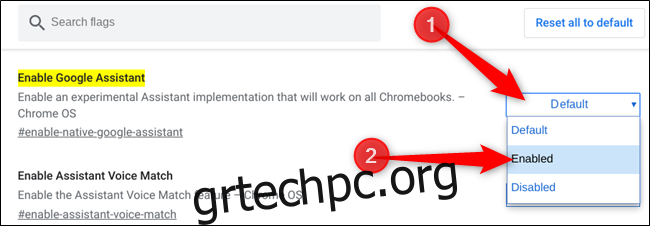Το Chrome OS διαθέτει μια κρυφή λειτουργία που σας επιτρέπει να χρησιμοποιείτε τον Βοηθό Google στο Chromebook σας. Είναι κρυμμένο ως πειραματική λειτουργία στη σελίδα Σημαίες και, όταν είναι ενεργοποιημένη, σας επιτρέπει να επωφεληθείτε από τον Βοηθό Google απευθείας από την επιφάνεια εργασίας.
Όταν ενεργοποιείτε οτιδήποτε από το chrome://flags, χρησιμοποιείτε πειραματικές λειτουργίες που δεν έχουν δοκιμαστεί σε όλες τις συσκευές και ενδέχεται να παρουσιάζουν κακή συμπεριφορά. Παρόλο που ο Βοηθός είναι ενεργοποιημένος, ενδέχεται να συναντήσετε μερικά σφάλματα στην πορεία, επομένως να είστε προσεκτικοί όταν παίζετε με ορισμένες από αυτές τις σημαίες.
Πώς να ενεργοποιήσετε τον Βοηθό Google
Ενεργοποιήστε το Chrome, επικολλήστε το chrome://flags/#enable-native-google-assistant στο κύριο πλαίσιο και πατήστε “Enter” για να μεταβείτε απευθείας στη σημαία του Βοηθού Google.
Σημείωση: Ο Βοηθός Google δεν είναι ακόμη διαθέσιμος σε όλες τις συσκευές, αν και έχει προγραμματιστεί να ενεργοποιηθεί σε όλα τα Chromebook με την κυκλοφορία του Chrome έκδοση 77. Εάν δεν βλέπετε τη σημαία, ελέγξτε για να βεβαιωθείτε ότι χρησιμοποιείτε την πιο πρόσφατη έκδοση του Chrome OS, ενημερώστε το σύστημά σας (αν χρειάζεται) και, στη συνέχεια, επιστρέψτε στη σελίδα σημαιών.
Κάντε κλικ στο αναπτυσσόμενο πλαίσιο δίπλα στη σημαία “Ενεργοποίηση του Βοηθού Google” και, στη συνέχεια, κάντε κλικ στο “Ενεργοποιημένο”.
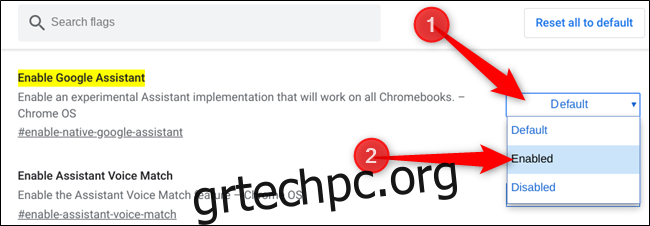
Τώρα, για να τεθούν σε ισχύ οι αλλαγές, πρέπει να επανεκκινήσετε το Chrome OS—κάντε κλικ στο μπλε κουμπί “Επανεκκίνηση τώρα” στο κάτω μέρος της σελίδας Σημαίες.
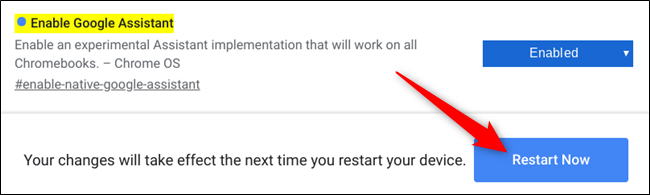
Μόλις γίνει επανεκκίνηση της συσκευής σας, μπορείτε να χρησιμοποιήσετε το Assistant αμέσως. Πατήστε «Αναζήτηση+Α» για να ανοίξετε την επικάλυψη του Βοηθού στη συσκευή σας και, στη συνέχεια, πληκτρολογήστε ένα μήνυμα στο πεδίο κειμένου που παρέχεται.
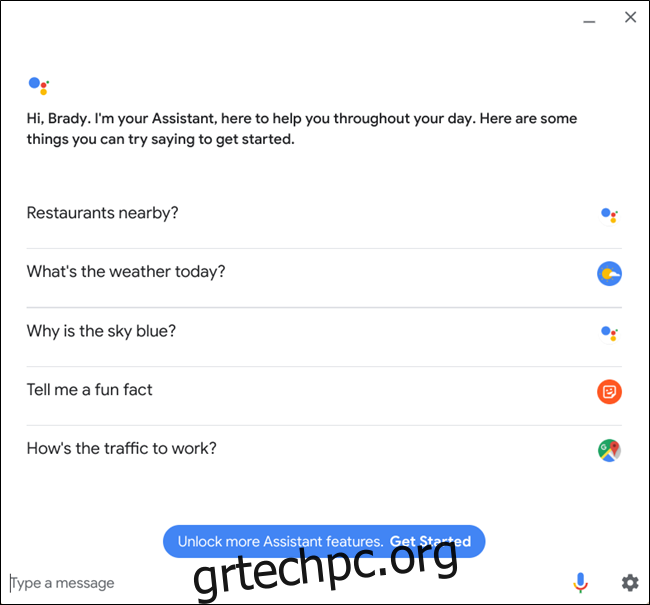
Εάν προτιμάτε να έχετε πρόσβαση στον Βοηθό κάθε φορά που λέτε “Ok Google”, μεταβείτε στις Ρυθμίσεις > Βοηθός Google ή πληκτρολογήστε chrome://settings/googleAssistant στο Κύριο πλαίσιο για να δείτε τις ρυθμίσεις για τον Βοηθό. Εδώ, μπορείτε να διαμορφώσετε ακόμη περισσότερο τον Βοηθό, αλλά προς το παρόν, επιλέξτε “Πάντα ενεργό” από το αναπτυσσόμενο μενού δίπλα στο “Ok Google”.
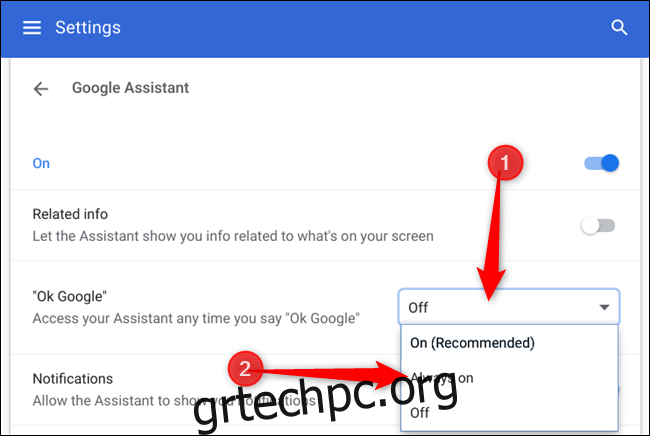
Για εξοικονόμηση ενέργειας, εάν επιλέξετε “Ενεργό (Συνιστάται),” Ok Το Google είναι ενεργοποιημένο μόνο όταν η συσκευή σας είναι συνδεδεμένη σε πηγή τροφοδοσίας. Ανοίγει ένα παράθυρο που σας ζητά να ενεργοποιήσετε τη δραστηριότητα φωνής και ήχου για την πλήρη εμπειρία του Βοηθού. Κάντε κλικ στο «Ενεργοποίηση».
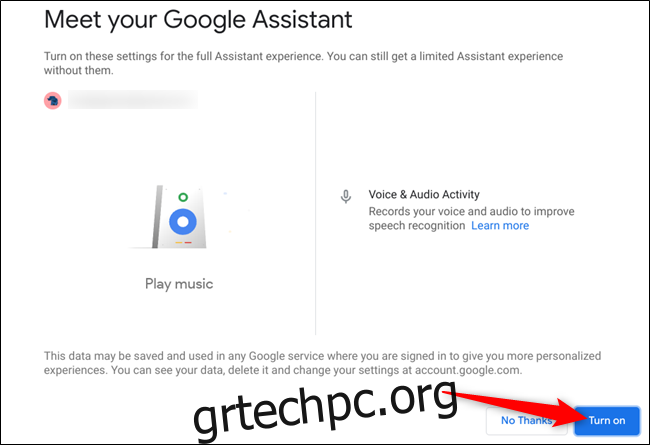
Συνεχίστε στις υπόλοιπες σελίδες για να ρυθμίσετε την πλήρη εμπειρία του Βοηθού και, στη συνέχεια, κάντε κλικ στο «Τέλος» για να κλείσετε το παράθυρο.
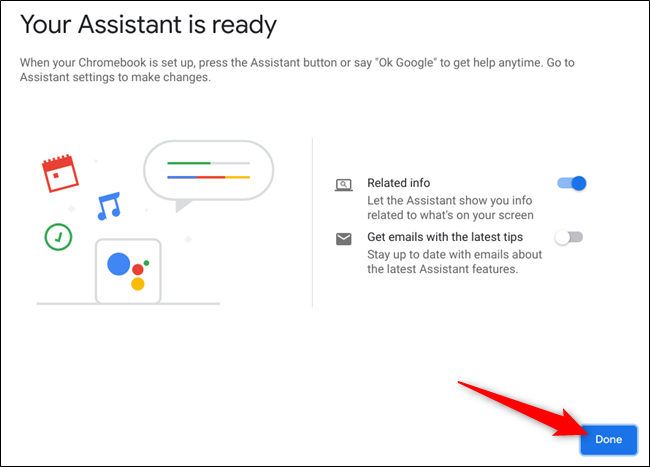
Αυτό είναι το μόνο που υπάρχει σε αυτό! Αφού βγείτε από τη χήρα, ο Βοηθός Google είναι έτοιμος να απαντήσει στη φωνητικά ενεργοποιημένη λέξη “Ok Google”.